Índice da página
Críticas e Prêmios
Leonardo atualizou em 29/10/2025 para Transferência entre PCs | Mais Artigos
CONTEÚDO DA PÁGINA:
Hogwarts Legacy é um RPG de ação realista e incrível. Você deseja transferi-lo para outro computador/novo computador para backup ou para aprimorar sua experiência de jogo? Transferir o Legado de Hogwarts para um novo PC/computador não é difícil.
Seguindo os métodos fornecidos neste guia, você pode usar o jogo novamente em outro computador sem reinstalar o Hogwarts Legacy. E você ainda pode manter os dados completos. Continue lendo para obter mais informações sobre como transferir o Legado de Hogwarts para um novo PC/computador .

Por que é necessário transferir o legado de Hogwarts para um novo PC/computador
Hogwarts Legacy é um jogo popular usado em computadores ou consoles portáteis como Steam ou PS5. Os requisitos de PC recomendados para Hogwarts Legacy são Windows 10 de 64 bits. Os usuários de PC podem jogar Hogwarts Legacy em configurações de alta qualidade. A transferência do Legado de Hogwarts para um novo PC/computador ocorre principalmente pelos seguintes motivos:
- Para evitar o problema de reinstalar jogos.
- Separe o jogo e outros arquivos para evitar a perda de dados do jogo.
- O disco do computador está cheio. A migração do jogo pode liberar espaço em disco C.
- Migre o jogo para o novo PC para otimizar a experiência de jogo e melhorar a velocidade de carregamento do jogo.
Hogwarts Legacy tem muitos recursos atraentes, como permitir que os usuários escolham sua academia, personalizem seus personagens, aprendam magia lendária, etc. Transferir o Hogwarts Legacy para um novo PC/computador pode trazer muitos benefícios.
A seguir, veremos como migrar o Hogwarts Legacy de um PC ou Steam para outro computador.
Como transferir o legado de Hogwarts para um novo PC/computador
Nesta parte, são fornecidas três maneiras de transferir o Legado de Hogwarts para um novo PC/computador:
Transferir o legado de Hogwarts via EaseUS Todo PCTrans
Transferir o legado de Hogwarts manualmente
Transferir o legado de Hogwarts do Steam para o PC
Você pode escolher de acordo com sua preferência. No Método 1, recomendaremos uma das melhores ferramentas de transferência de computador para ajudá-lo a saber como mover jogos para outra unidade/PC.
Vamos começar com um guia específico.
Transferir o legado de Hogwarts via EaseUS Todo PCTrans
EaseUS Todo PCTrans ajuda você a transferir o Hogwarts Legacy para outro computador sem esforço. Possui um recurso "PC para PC" que o ajudará a economizar muito tempo. E você não precisa desinstalar o jogo e reinstalá-lo.
É fácil de usar, mesmo se você for um novato. Aqui estão as etapas detalhadas para transferir o Legado de Hogwarts para um novo PC/computador.
Etapa 1. Execute o EaseUS Todo PCTrans em ambos os PCs
Baixe EaseUS Todo PCTrans e você estará na interface PC para PC.
Etapa 2. Escolha a direção da transferência - Computador antigo ou novo
"Este é o novo PC" - Transfira todos os dados do computador antigo remoto para o novo computador atual.
"Este é um PC antigo" - Transfira todos os dados do dispositivo antigo atual para um novo computador.

Passo 3. Conecte dois computadores
1. Selecione o PC de destino para conectar através do endereço IP ou nome do dispositivo e clique em "Conectar".
2. Digite a senha de login do seu PC de destino e clique em “OK” para confirmar.
Se você não viu o PC de destino nos dispositivos listados, você também pode clicar em “Adicionar PC” para conectar manualmente o PC de destino inserindo seu endereço IP ou nome do dispositivo.

Etapa 4. Selecione aplicativos, programas e software e transfira para o computador de destino
1. Você pode selecionar e escolher o que deseja transferir do computador atual para o PC de destino.
2. Após selecionar os aplicativos e programas desejados, clique em “Transferir” para iniciar o processo de transferência.

Outros recursos do EaseUS Todo PCTrans
EaseUS Todo PCTrans é um software poderoso que também possui os seguintes recursos:
- Mover jogos para SSD
- Transfira arquivos grandes de PC para PC
- Migrar contas e configurações de usuário
- Faça backup de todo o seu computador
- Instale o jogo no disco rígido externo
Se você tiver alguma necessidade de migração, por que não experimentar este software de migração completo?
Transferir o legado de Hogwarts manualmente
Você pode transferir o Hogwarts Legacy manualmente se não quiser recorrer a software de terceiros. Este método pode consumir mais do seu tempo. Mas você também pode transferir o Legado de Hogwarts dessa forma se não tiver medo de complicações. Aqui está uma dica passo a passo simples:
Passo 1. Copie e faça backup de suas contas e senhas do Hogwarts Legacy.
Passo 2. Desinstale o Hogwarts Legacy do seu computador antigo.
Etapa 3. Baixe novamente e instale o jogo em um novo computador.
Transferir o legado de Hogwarts do Steam para o PC
Se você estiver usando Hogwarts Legacy no Steam e quiser migrar seus jogos Steam para outro computador, faça login em sua conta Steam e faça um backup. Então, você pode usar o EaseUS Todo PCTrans para transferir o Hogwarts Legacy com sucesso sem fazer o download novamente. Clique no link abaixo para migrar seus jogos Steam para outro computador.
Como transferir jogos para um novo computador sem reinstalar [Steam/Epic/Origin/Uplay]
Como transfiro jogos de pc para pc? Se você estiver tentando mover jogos Steam ou outros para outro PC. Nesta página, você encontrará métodos para ajudá-lo a transferir totalmente Steam, Epic, Origin, Uplay para um novo computador.
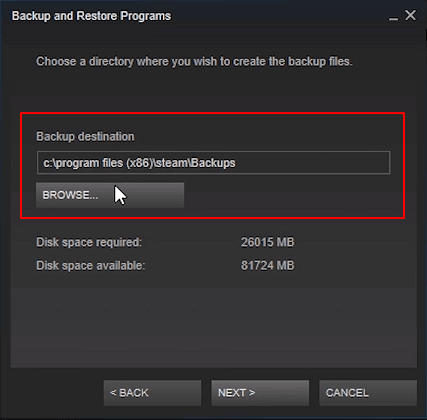
Conclusão
Você sabe como transferir o Legado de Hogwarts para um novo PC/computador? Esta passagem oferece três maneiras. Você pode contar com ferramentas de terceiros ou transferir jogos manualmente em um PC. Se você estiver usando Steam, PS5 ou Switch, primeiro você precisa fazer backup de seus jogos e depois tentar EaseUS Todo PCTrans.
EaseUS Todo PCTrans é uma ferramenta de migração gratuita com muitos recursos. Suporta a migração de todos os tipos de arquivos, programas e jogos. E o software é seguro e protegido, para que você evite a perda de dados durante a migração.
Você pode gostar:
Perguntas frequentes sobre como transferir o legado de Hogwarts para um novo PC/computador
Este artigo é sobre como transferir o Legado de Hogwarts para um novo PC/computador. Há mais algumas perguntas e respostas sobre este tópico nesta seção. Por favor, continue lendo.
1. Você pode transferir um jogo de um PC para outro?
Você pode transferir um jogo de um PC para outro. Para economizar mais tempo e energia, você precisa contar com ferramentas profissionais de transferência de PC para PC, como EaseUS Todo PCTrans. Ou você também pode transferir jogos copiando manualmente os arquivos para discos rígidos externos.
2. Como transfiro meu mistério de Hogwarts para um novo dispositivo?
Você pode transferir seu mistério de Hogwarts para um novo dispositivo fazendo login na conta e reinstalando o jogo. Ou experimente Easeaus Todo PCTrans para transferir programas:
Passo 1. Execute o EaseUS Todo PCTrans em ambos os PCs.
Passo 2. Escolha o modo "PC para PC".
Etapa 3. Selecione o jogo Hogwarts Mystery alvo para transferir.
3. O Legado de Hogwarts será ultrapassado?
A funcionalidade de salvamento cruzado não estará acessível para Hogwarts Legacy no dia do lançamento.
4. Onde encontrar os arquivos salvos do Legado de Hogwarts?
Você pode seguir as etapas para encontrar os arquivos salvos do Legado de Hogwarts:
- Feche o aplicativo Steam e o jogo.
- Vá para a pasta salva em %localappdata%\Hogwarts Legacy\Saved\SaveGames
- Escolha a pasta com uma série de números como nome.
- Livre-se de SaveGameList.sav.
- Abra novamente o cliente Steam e inicie o jogo.
Atualizado por Leonardo
"Obrigado por ler meus artigos, queridos leitores. Sempre me dá uma grande sensação de realização quando meus escritos realmente ajudam. Espero que gostem de sua estadia no EaseUS e tenham um bom dia."
Revisão do produto
-
O EaseUS Todo PCTrans é uma ferramenta simples para trocar arquivos entre duas máquinas diferentes. Com ela, você dispensa o uso de pendrives ou hospedagens em nuvem para transferir arquivos entre máquinas conectadas à rede.
![]() Leia mais
Leia mais
-
Por ser um programa simples e fácil de usar, o EaseUS Todo PCTrans é um excelente software de transferência de arquivos para qualquer usuário. Definitivamente, vale a pena utilizá-lo para manter seus programas intactos e ter certeza que todos os arquivos estão seguros.
![]() Leia mais
Leia mais
Artigos relacionados
-
Como Transferir Aplicativos de Um Servidor Windows para Outro
![author icon]() Leonardo 2025/10/29
Leonardo 2025/10/29
-
5 melhores limpadores de unidade C para Windows 11 com guias de instruções
![author icon]() Leonardo 2024/09/29
Leonardo 2024/09/29
-
(5 Melhores Maneiras) Como Desinstalar Aplicativos no Windows 11/10
![author icon]() Leonardo 2025/07/08
Leonardo 2025/07/08
-
Como Transferir/Importar Favoritos do IE para o Chrome
![author icon]() Leonardo 2024/11/27
Leonardo 2024/11/27
Sobre EaseUS Todo PCTrans
O EaseUS Todo PCTrans pode transferir configurações, aplicativos e dados entre PCs e HDs. O software de transferência e migração do seu PC pode atualizar os dispositivos sem reinstalar.
Revisão de produto
